Microsoft Intune'da ilke ve profil sorunlarını giderme
Bu makalede, Microsoft Intune'daki ilkeler ve yapılandırma profilleriyle ilgili yaygın sorunlar için sorun giderme yönergeleri sağlanır. yerleşik Intune sorun giderme özelliğini kullanma yönergelerini içerir.
Yerleşik Sorun Giderme bölmesini kullanma
Farklı uyumluluk ve yapılandırma durumlarını gözden geçirmek için yerleşik sorun giderme özelliğini kullanabilirsiniz.
Microsoft Intune yönetim merkezinde Sorun Giderme + destek>Sorunlarını Giderme'yi seçin.
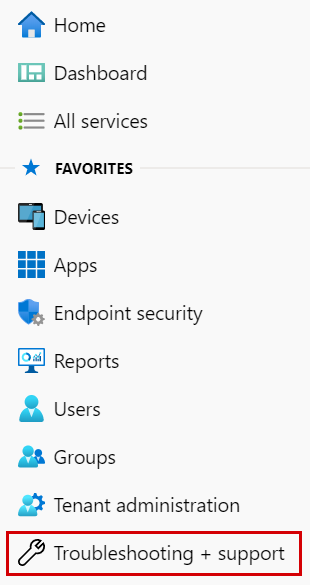
Kullanıcı> seç'i seçin sorunu >olan kullanıcıyı seçin Seç'i seçin.
Intune lisansının yeşil denetimi gösterdiğini onaylayın:
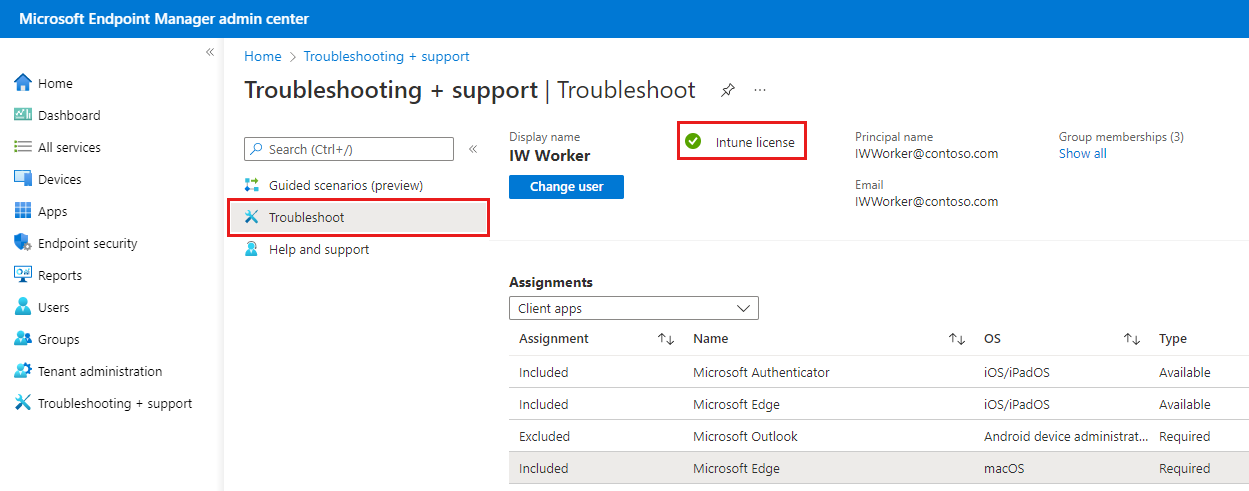
Yararlı bağlantılar:
Cihazlar'ın altında sorun yaşayan cihazı bulun. Farklı sütunları gözden geçirin:
Yönetilen: Bir cihazın uyumluluk veya yapılandırma ilkelerini alabilmesi için bu özelliğin MDM veya EAS/MDM göstermesi gerekir.
Yönetilen, MDM veya EAS/MDM olarak ayarlanmamışsa cihaz kaydedilmez. Kaydedilene kadar uyumluluk veya yapılandırma ilkeleri almaz.
Uygulama koruması ilkeleri (mobil uygulama yönetimi) cihazların kaydedilmesini gerektirmez. Daha fazla bilgi için bkz . Uygulama koruma ilkeleri oluşturma ve atama.
Microsoft Entra join Type: Workplace veya AzureAD olarak ayarlanmalıdır.
- Bu sütun Kayıtlı Değil ise, kayıtla ilgili bir sorun olabilir. Genellikle cihazın kaydının kaldırılması ve yeniden kaydedilmesi bu durumu çözer.
Intune uyumlu: Evet olmalıdır. Hayır gösteriliyorsa, uyumluluk ilkeleriyle ilgili bir sorun olabilir veya cihaz Intune hizmetine bağlanmıyor olabilir. Örneğin, cihaz kapalı olabilir veya ağ bağlantısı olmayabilir. Sonunda, cihaz muhtemelen 30 gün sonra uyumsuz hale gelir.
Daha fazla bilgi için bkz . Cihaz uyumluluk ilkelerini kullanmaya başlama.
Microsoft Entra uyumlu: Evet olmalıdır. Hayır gösteriliyorsa, uyumluluk ilkeleriyle ilgili bir sorun olabilir veya cihaz Intune hizmetine bağlanmıyor olabilir. Örneğin, cihaz kapalı olabilir veya ağ bağlantısı olmayabilir. Sonunda, cihaz muhtemelen 30 gün sonra uyumsuz hale gelir.
Daha fazla bilgi için bkz . Cihaz uyumluluk ilkelerini kullanmaya başlama.
Son iade: Son tarih ve saat olmalıdır. Varsayılan olarak, Intune cihazları her 8 saatte bir iade edilir ve Son iade değeri de Intune portalında 8 saatte bir güncelleştirilir.
Son iade etme işlemi 24 saatten uzunsa cihazla ilgili bir sorun olabilir. İade kullanılabilecek bir cihaz, ilkelerinizi Intune'dan alamaz.
İadeyi zorlamak için:
- Android cihazında cihazlar Şirket Portalı uygulamasını >açın Cihaz> Ayarlarını Denetle listesinden >cihazı seçin.
- iOS/iPadOS cihazında Şirket portalı uygulaması >Cihazlar> Listeden >cihazı seçin Ayarları Denetle'yi açın.
- Bir Windows cihazında Ayarlar>Hesaplar>İş veya Okula> Erişim'i açın Hesabı veya MDM kaydı >Bilgi>Eşitleme'yi seçin.
İlkeye özgü bilgileri görmek için cihazı seçin.
Cihaz Uyumluluğu , cihaza atanan uyumluluk ilkelerinin durumlarını gösterir.
Cihaz Yapılandırması , cihaza atanan yapılandırma ilkelerinin durumlarını gösterir.
Beklenen ilkeler Cihaz Uyumluluğu veya Cihaz Yapılandırması altında gösterilmiyorsa, ilkeler doğru hedeflenmez. İlkeyi açın ve ilkeyi bu kullanıcıya veya cihaza atayın.
İlke durumları:
- Uygulanamaz: Bu ilke bu platformda desteklenmez. Örneğin, iOS/iPadOS ilkeleri Android'de çalışmaz. Samsung KNOX ilkeleri Windows cihazlarında çalışmaz.
- Çakışma: Cihazda Intune'un geçersiz kılabileceği bir ayar var. Veya farklı değerler kullanarak aynı ayara sahip iki ilke dağıttınız.
- Beklemede: Cihaz, ilkeyi almak için Intune'a giriş yapmadı. Ya da cihaz ilkeyi aldı ancak durumu Intune'a bildirmedi.
- Hatalar: Şirket kaynağı erişim sorunlarını giderme makalesinde hataları ve olası çözümleri arayın.
Kiracı durumunu denetleme
Kiracı Durumunu denetleyin ve aboneliğin Etkin olduğunu onaylayın. Ayrıca, ilkenizi veya profil dağıtımınızı etkileyebilecek etkin olayların ve önerilerin ayrıntılarını görüntüleyebilirsiniz.
Yapılandırma profilinin doğru uygulandığını onaylama
Microsoft Intune yönetim merkezinde oturum açın.
Cihazlar>Tüm cihazlar'ı> seçerek cihaz Cihaz >yapılandırması'nı seçin.
Her cihaz profillerini listeler. Her profilin bir Durumu vardır. Donanım ve işletim sistemi kısıtlamaları ve gereksinimleri de dahil olmak üzere atanan tüm profiller birlikte değerlendirildiğinde durum geçerlidir. Olası durumlar şunlardır:
Uyumlu: Cihaz profili aldı ve ayara uygun olduğunu Intune'a rapor etti.
Geçerli değil: Profil ayarı geçerli değildir. Örneğin, iOS/iPadOS cihazları için e-posta ayarları bir Android cihazı için geçerli değildir.
Beklemede: Profil cihaza gönderilir, ancak durumu Intune'a bildirmemiştir. Örneğin, Android'de şifreleme, kullanıcının şifrelemeyi etkinleştirmesini gerektirir ve beklemede olarak görünebilir.
Daha fazla bilgi için bkz . Microsoft Intune'da cihaz profillerini izleme
Exchange'e Erişim Kuralları Kaydedilemedi
Sorun: Yönetici konsolunda Erişim Kurallarının Exchange'e Kaydedilmesi Başarısız oldu uyarısını alıyorsunuz.
Exchange Şirket İçi İlke çalışma alanında (Yönetici konsolu) ilkeler oluşturuyorsanız ancak Microsoft 365 kullanıyorsanız, yapılandırılan ilke ayarları Intune tarafından zorunlu tutulmaz. Uyarıda ilke kaynağını not edin. Exchange Şirket İçi İlkesi çalışma alanı altında eski kuralları silin. Eski kurallar, şirket içi Exchange için Intune'daki Genel Exchange kurallarıdır ve Microsoft 365 ile ilgili değildir. Ardından Microsoft 365 için yeni ilke oluşturun.
Intune şirket içi Exchange bağlayıcısı iyi bir kaynak olabilir sorunlarını giderin.
Kayıtlı cihazlar için güvenlik ilkeleri değiştiremiyorum
İlkenin atamasını kaldırdığınızda (dağıtımı durdur) Windows 10 cihazları güvenlik ilkelerini kaldıramayabilir. İlkeyi atanmış olarak bırakmanız ve ardından güvenlik ayarlarını varsayılan değerlere geri döndürmeniz gerekebilir.
Cihaz platformuna bağlı olarak, ilkeyi daha az güvenli bir değerle değiştirmek istiyorsanız güvenlik ilkelerini sıfırlamanız gerekebilir.
Örneğin, Windows 8.1'de masaüstünde, Düğmeler çubuğunu açmak için sağa doğru çekin. Ayarlar> Denetim Masası> Kullanıcı Hesapları'nı seçin. Sol tarafta Güvenlik İlkelerini Sıfırla bağlantısını seçin ve İlkeleri Sıfırla'yı seçin.
Daha az kısıtlayıcı bir ilke uygulamak için Android ve iOS/iPadOS gibi diğer platformların kullanımdan kaldırılıp yeniden kaydedilmesi gerekebilir.